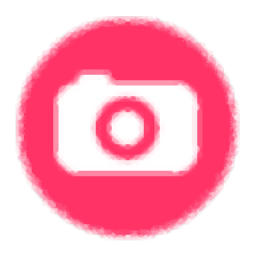
GifCam中文版(动画录制软件)
v7.0 官方版- 介绍说明
- 下载地址
- 精品推荐
- 相关软件
- 网友评论
GifCam中文版提供GIF录制功能,可以通过这款软件直接将视频制作为GIF,启动软件就可以显示录制的方框,拖动方框到视频所在位置就可以点击录制按钮,用户可以设置10FPS,可以设置16FPS,可以设置33PFS,根据不同的视频质量设置FPS,也可以手动在屏幕上绘制一个录制的区域,轻松对需要的画面执行录制,鼠标的动作也可以同步录制,让用户在几秒钟内制作一个GIF动画,无论是录制视频还是录制教程都可以保存GIF,需要就下载吧!
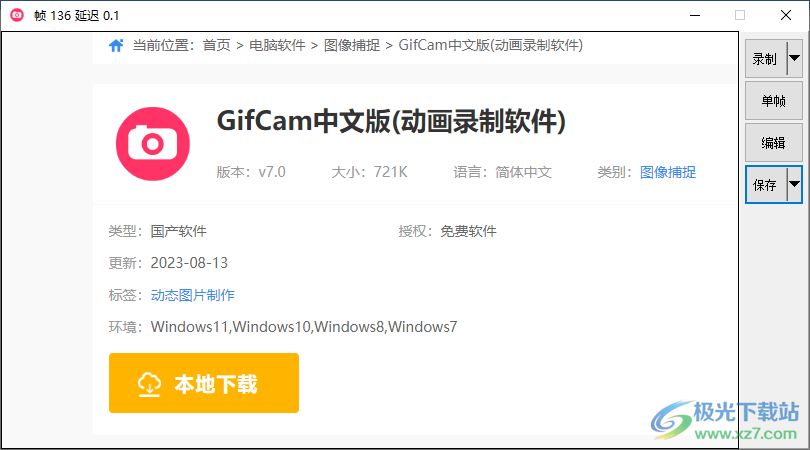
软件功能
1、GifCam中文版提供动画录制功能,可以轻松制作GIF动画
2、直接在软件选择第一个区域就就可以立即录制为GIF
3、可以在聊天的过程立即发送录制的GIF
4、可以将自己看到的视频、直播内容录制为GIF
5、也可以将自己的操作过程录制为GIF教程,从而立即发送
6、可以自定义录制区域的大小,可以设置PFS,可以录制鼠标
7、支持GIF编辑,可以删除多余录制的帧,可以输入GIF的文字
8、支持裁剪功能,如果录制了多余的区域,可以在编辑GIF的过程裁剪画面
软件特色
1、该应用程序就像照相机一样位于所有窗口的顶部,因此您可以移动它并调整其大小以记录所需的区域。
2、录制过程中,可随意改变窗口大小、位置。
3、改变大小、位置的过程中,不录制;释放窗口后才录制——这可视为优点,(在有录制需求的情况下)也可视为缺点。
4、非常智能高效!如果录制范围内无变化(即便移动了录制位置),则不增加新帧,而只增加该帧的延时。
5、录制停止后,仍可再次按下『录制』继续录制——即一个按钮实现了『开始/暂停/结束』 。
使用方法
1、启动GifCam中文版就可以直接在软件上拖动区域录制GIF
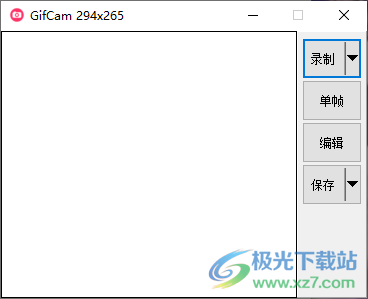
2、将录制框拖动到视频所在的区域,点击右侧的录制按钮
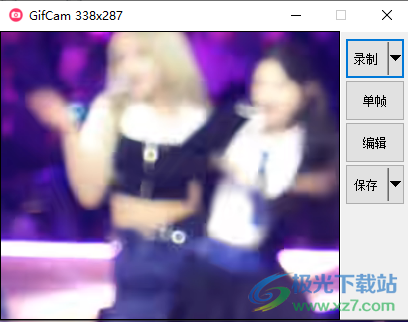
3、录制的选择方式,可以点击绘制选择,使用鼠标在屏幕上自己设置区域
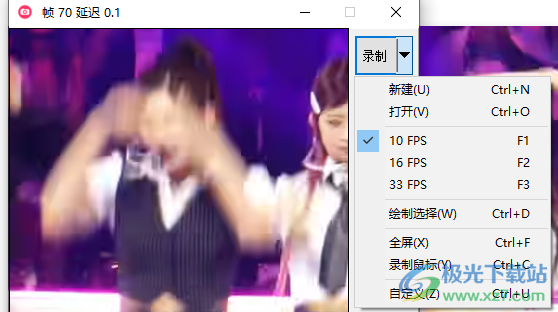
4、点击右侧的停止按钮,这样就完成GIF录制,然后点击编辑或者点击保存
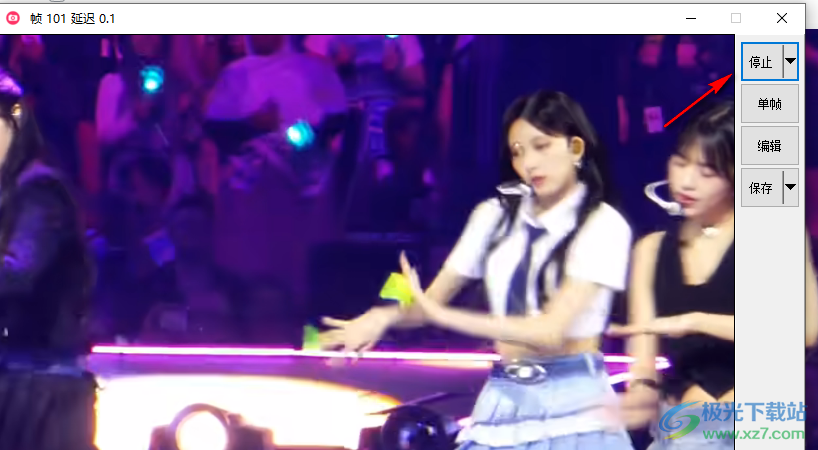
5、这里是编辑的界面,可以查看全部帧,可以删除不需要的帧

6、在底部可以拖动GIF到任何帧,可以选择从该帧删除到结束的帧
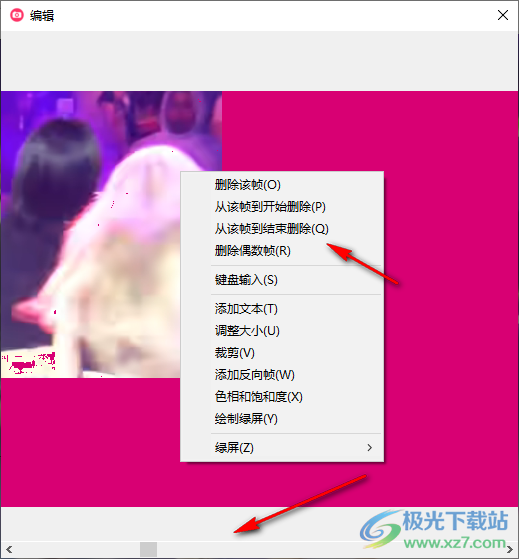
7、文本输入的界面,可以为GIF配置文字内容,支持添加反向帧、色相和饱和度、绘制绿屏Y)
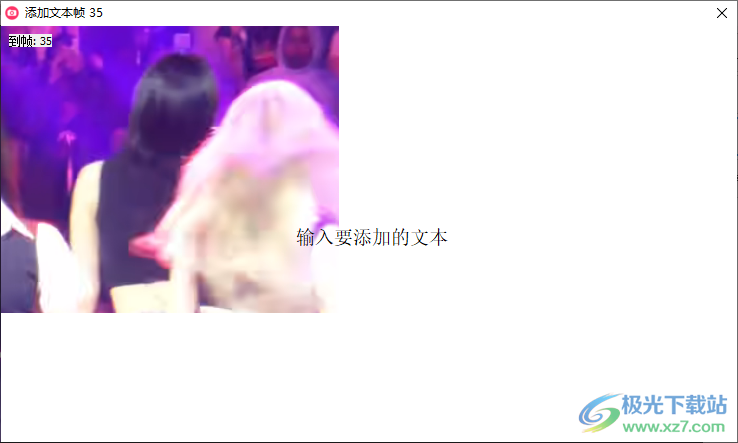
8、全部内容设置完毕点击保存按钮,这样就得到新的GIF

9、如图所示,弹出文件夹保存界面,选择一个文件夹保存GIF

下载地址
- Pc版
GifCam中文版(动画录制软件) v7.0 官方版
本类排名
- 1 Adobe Animate 2024(动画设计)v24.0
- 2 PixelOver(像素艺术动画软件)v0.15.0.3
- 3 铁锅炖启动器(Blender辅助工具)v2.0.0 官方版
- 4 keyshot6 32位安装包官方版
- 5 adobe flash cs5电脑版v11.5.0 简体中文版
- 6 DAZ Studio(3D动画制作软件)v4.12.06
- 7 adobe animate 2022免费版v22.0.8.217 官方版
- 8 keyshot最新版本v10.0.198 官方版
- 9 Cartoon Animator(2D动画制作软件)v5.2.2112.1
- 10 Autodesk 3ds max2024中文版
本类推荐
装机必备
换一批- 聊天
- qq电脑版
- 微信电脑版
- yy语音
- skype
- 视频
- 腾讯视频
- 爱奇艺
- 优酷视频
- 芒果tv
- 剪辑
- 爱剪辑
- 剪映
- 会声会影
- adobe premiere
- 音乐
- qq音乐
- 网易云音乐
- 酷狗音乐
- 酷我音乐
- 浏览器
- 360浏览器
- 谷歌浏览器
- 火狐浏览器
- ie浏览器
- 办公
- 钉钉
- 企业微信
- wps
- office
- 输入法
- 搜狗输入法
- qq输入法
- 五笔输入法
- 讯飞输入法
- 压缩
- 360压缩
- winrar
- winzip
- 7z解压软件
- 翻译
- 谷歌翻译
- 百度翻译
- 金山翻译
- 英译汉软件
- 杀毒
- 360杀毒
- 360安全卫士
- 火绒软件
- 腾讯电脑管家
- p图
- 美图秀秀
- photoshop
- 光影魔术手
- lightroom
- 编程
- python
- c语言软件
- java开发工具
- vc6.0
- 网盘
- 百度网盘
- 阿里云盘
- 115网盘
- 天翼云盘
- 下载
- 迅雷
- qq旋风
- 电驴
- utorrent
- 证券
- 华泰证券
- 广发证券
- 方正证券
- 西南证券
- 邮箱
- qq邮箱
- outlook
- 阿里邮箱
- icloud
- 驱动
- 驱动精灵
- 驱动人生
- 网卡驱动
- 打印机驱动
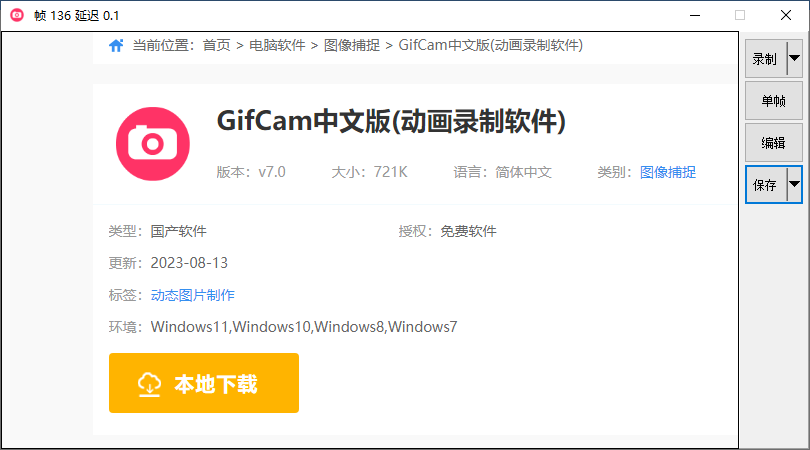

































网友评论